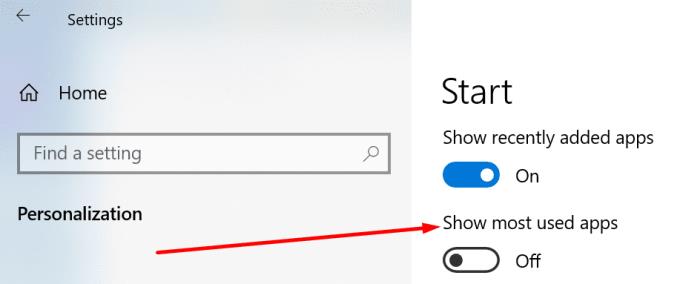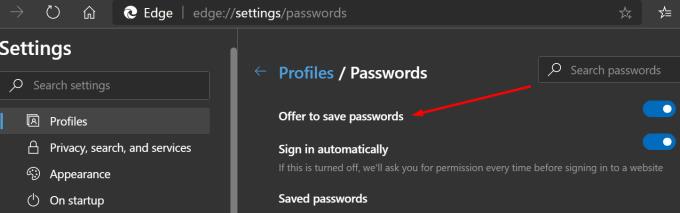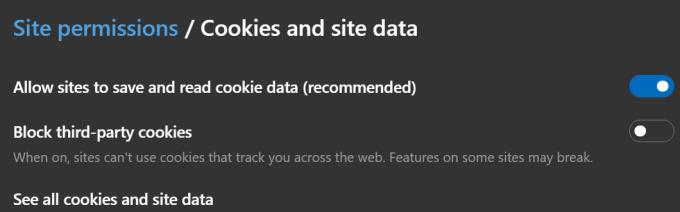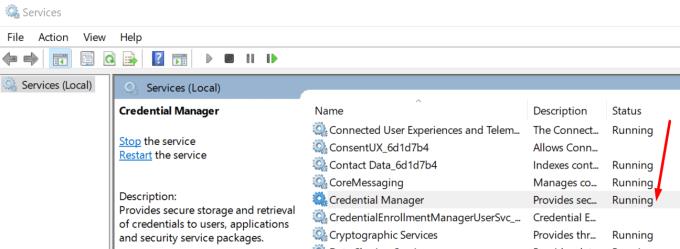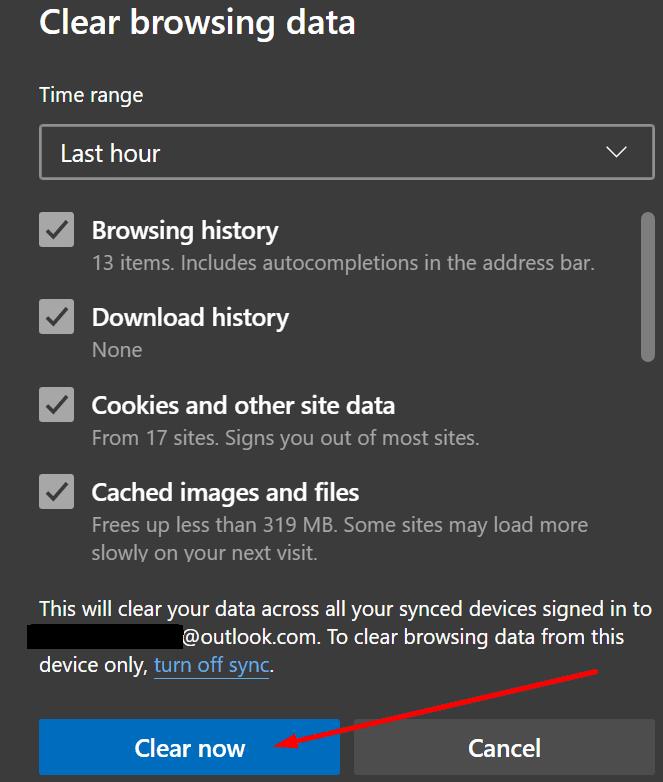Lozinke su izvrsni sigurnosni alati koji sprječavaju neovlaštene osobe u pristupu raznim informacijama. Ali praćenje svih vaših lozinki nije tako jednostavno. To je zato što prosječni korisnik računala koristi 20 do 40 lozinki i upravljanje njima nije lak zadatak.
Naučiti sve ove lozinke napamet je malo teško — zato mnogi radije koriste istu lozinku na svim svojim računima. Srećom, preglednici sada mogu spremiti vaše korisničko ime i zaporku tako da ne morate učiti sve svoje lozinke napamet ili uvijek držati bilježnicu zaporki pri ruci.
Pa, ova značajka čuvanja lozinki ponekad možda neće raditi i Microsoft Edge se možda neće sjetiti vaših lozinki. Ali postoje neki koraci za rješavanje problema koje možete poduzeti kako biste riješili problem.
Microsoft Edge neće pamtiti lozinke
1. Ponovno omogućite Prikaži najčešće korištene aplikacije
Otvorite aplikaciju Postavke i idite na Personalizacija
Odaberite Start i pronađite opciju Prikaži najčešće korištene aplikacije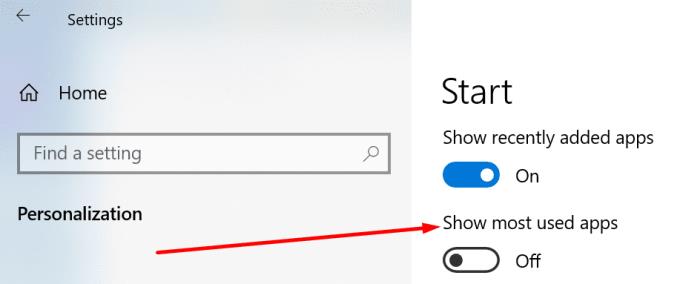
Uključite ovu značajku — ako je već omogućena, onemogućite je i zatim ponovno omogućite.
2. Dopusti kolačiće u Edgeu
Ako ste blokirali kolačiće u Edgeu, to bi također moglo utjecati na sposobnost preglednika da sprema i pamti vaše lozinke.
Pokrenite preglednik i kliknite na izbornik
Odaberite Postavke → idite na svoj profil
Omogućite Ponuda za spremanje lozinke i Spremi iz unosa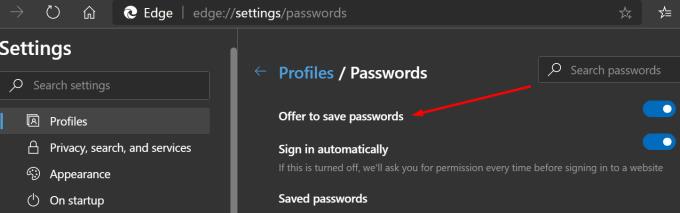
Idite na Dozvole web-mjesta i dopustite kolačiće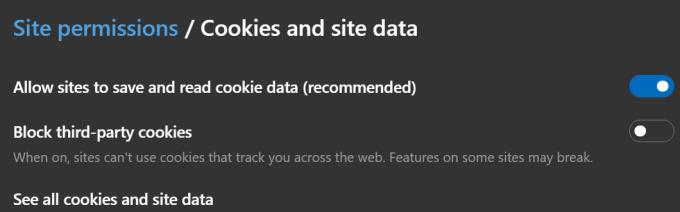
Ponovno pokrenite preglednik i provjerite je li problem s lozinkom nestao.
3. Omogućite Microsoft Credential Manager
Ako je Microsoft Credential Manager onemogućen, Windows 10 i Edge neće moći pristupiti lozinkama koje ste prethodno spremili.
Da biste riješili problem, morate provjeriti radi li Upravitelj vjerodajnica.
Idite na Windows Search i upišite usluge
Otvorite aplikaciju Usluge i pronađite Upravitelj vjerodajnica
Odaberite ga i provjerite je li usluga aktivna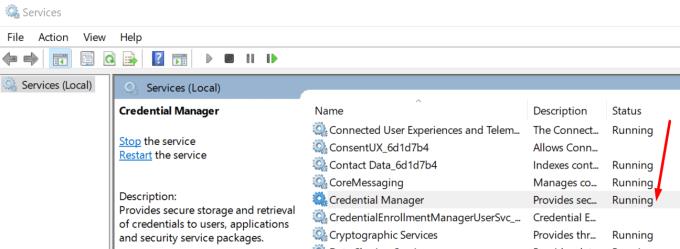
Ako je već pokrenut, dvaput kliknite na njega, onemogućite ga i zatim ponovno omogućite.
4. Izbrišite povijest preglednika i kolačiće
Prethodno spremljeni podaci kao što su kolačići, vaša povijest pregledavanja i druge privremene datoteke mogu spriječiti Edge da zapamti vaše lozinke. Brisanje tih podataka bi trebalo pomoći.
Pokrenite Edge, kliknite na izbornik i odaberite Povijest
Kliknite na Obriši podatke pregledavanja i odaberite svoju povijest, kolačiće i predmemoriju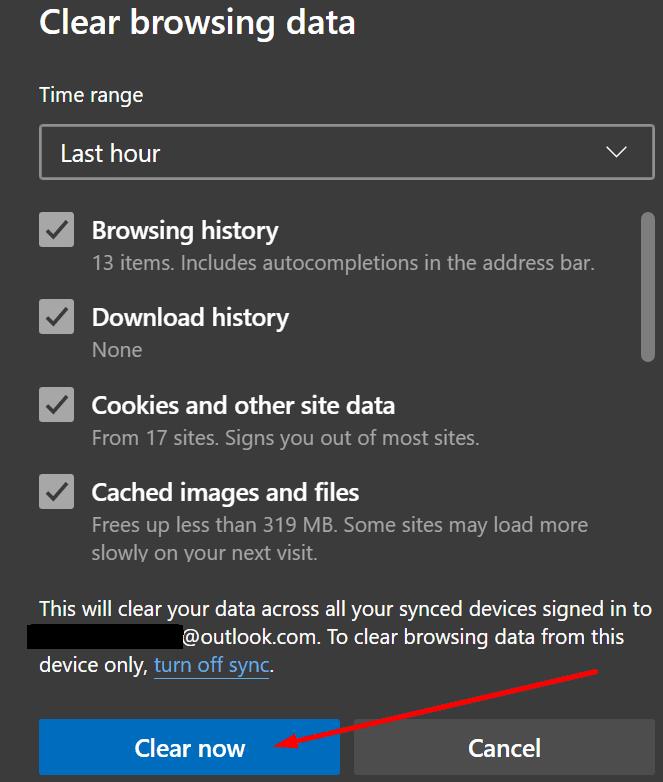
Pritisnite gumb Očisti sada i ponovno pokrenite preglednik.
5. Onemogućite proširenja
Provjerite da vaša proširenja ili dodaci ne ometaju Edgeovu značajku spremanja lozinke. Počnite tako da onemogućite sva svoja proširenja i provjerite je li problem nestao.
Ako Edge može spremiti i zapamtiti lozinke bez ikakvih problema s onemogućenim proširenjima, identificirajte krivca i deinstalirajte problematično proširenje.
Ako ništa ne radi, razmislite o korištenju upravitelja lozinki.